「インターネットで発信するためにブログを開設したい」
「副業で稼ぐためにブログを開設したい」
これからブログを開設したいと思っている人に向けて
あなただけのブログを始めるための方法をお話ししていきます。
それではいきましょう!
ブログの種類
ブログサイトの開設方法には大きく2種類あります。
一つは”はてなブログ”や”Wix”などのブログサービスを利用したものと
もう一つはサーバーにWordPressをインストールしてブログ環境を構成されたものです。
それぞれ説明していきます。
ブログサービスでブログ開設
はてなブログなどのブログサービスでブログを開設すると
10分足らずで手軽にあなたのブログを開設することができます。
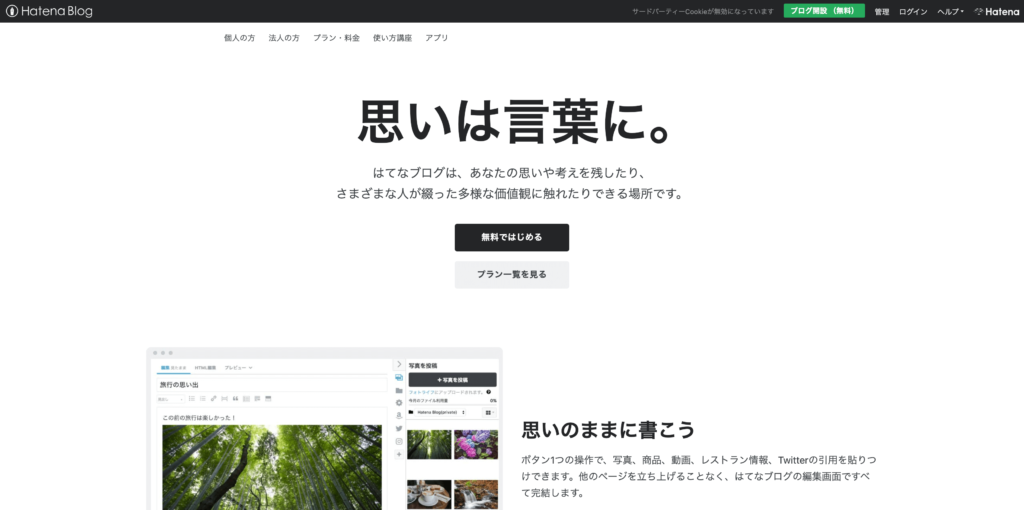
また、ブログサービス内にはSNSのように
ユーザ間でつながりができて
書いた記事をブログサービスのユーザーに読んでもらいやすく
ブログサービスのドメインも有名なところだと検索上位に表示されやすかったりなど
読者を集める難易度が低いです。
しかし、多くのブログサービスは無料版と有料版が存在していて
無料版だとドメインがブログサービス専用のものに固定されてしまったり、
Googleアドセンス広告を貼れないなどの制限があったりします。
WordPressでブログ開設
WordPressでブログを開設すると
ブログサービスとは比べ物にならないほど自由度の高いサイト作成ができるようになります。
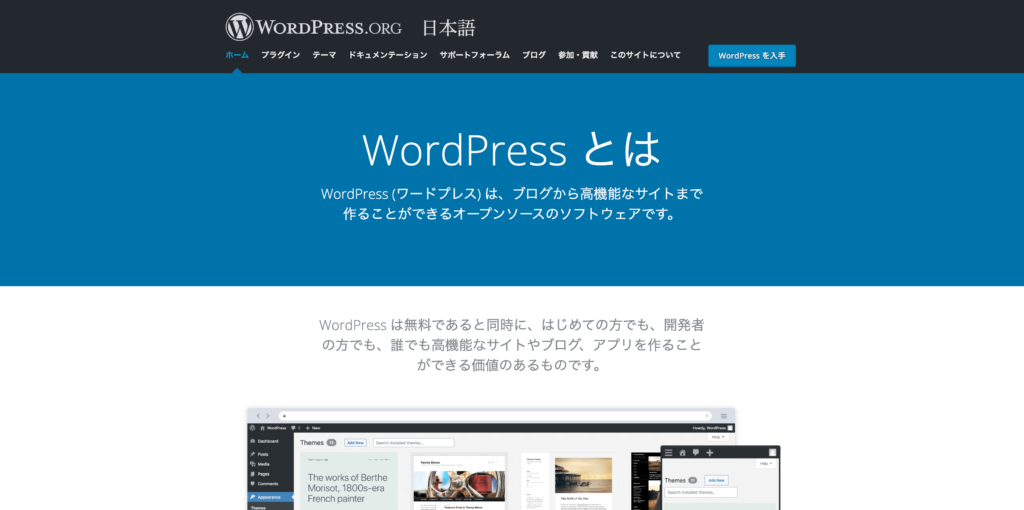
WordPressでブログを開設するために必要なことは
自分でサーバーを借りて、ドメインを準備して、WordPressをサーバーにインストールする。
WordPressでのブログ開設ではブログサービスの時とは違って
ちょっと技術的な作業がありますが、専門的な知識も必要ないのでカンタンに開設することができます。
これらをパスして「最短10分でブログを開設できる方法」がありました!
いやーWordPressブログも便利になったもんだw
一度ブログの環境を整えてしまえば
あとは自由にデザインを決めたり広告を貼ったりして
すぐにブログで記事を書いて、収益化を狙うこともできます。
2種類のブログの特徴を比較
ブログサービスで開設したブログと
WordPressで開設したブログにはそれぞれどういった違いがあるのでしょうか?
下の表にまとめました。
| WordPress | ブログサービス | |
| 検索上位表示(SEO) | しっかりと対策すれば検索上位表示が可能 | サービスの運営会社によって変わる |
| デザイン | たくさんのテンプレート(テーマ)が存在する | サービス上で提供されているもののみ |
| カスタマイズ | HTML/CSSやなどで自分の思うように操作できる | 有料の拡張機能として提供しているサービスがほとんど |
| セキュリティ | システムを最新にしたり、プラグインなどで対応する | 基本は運営会社が対応する |
| 収益化 | 商用利用などの制限が一切ないのですぐに収益化も可能 | 一部では容認されているが商用利用を禁止しているサービスも多い |
表にあるように、
将来的にブログで収益化を目指したいなら
ブログサイトはWordPressで開設することをオススメします。
WordPressでブログをはじめる
WordPressでブログを始める方法をお話しします。
今回はエックスサーバー ![]() が2020年4月から提供している
が2020年4月から提供している
”WordPressクイックスタート”を利用して最短10分でブログを開設できる方法を説明していきます。
この方法なら、申し込んですぐにWordPressでブログが開設されるので
初心者でも確実にブログを始めることができます。
WordPressクイックスタートでのブログ開設方法
ここからは実際の手順でブログ開設までを説明します。
↓ 申し込みフォームはコチラ ↓
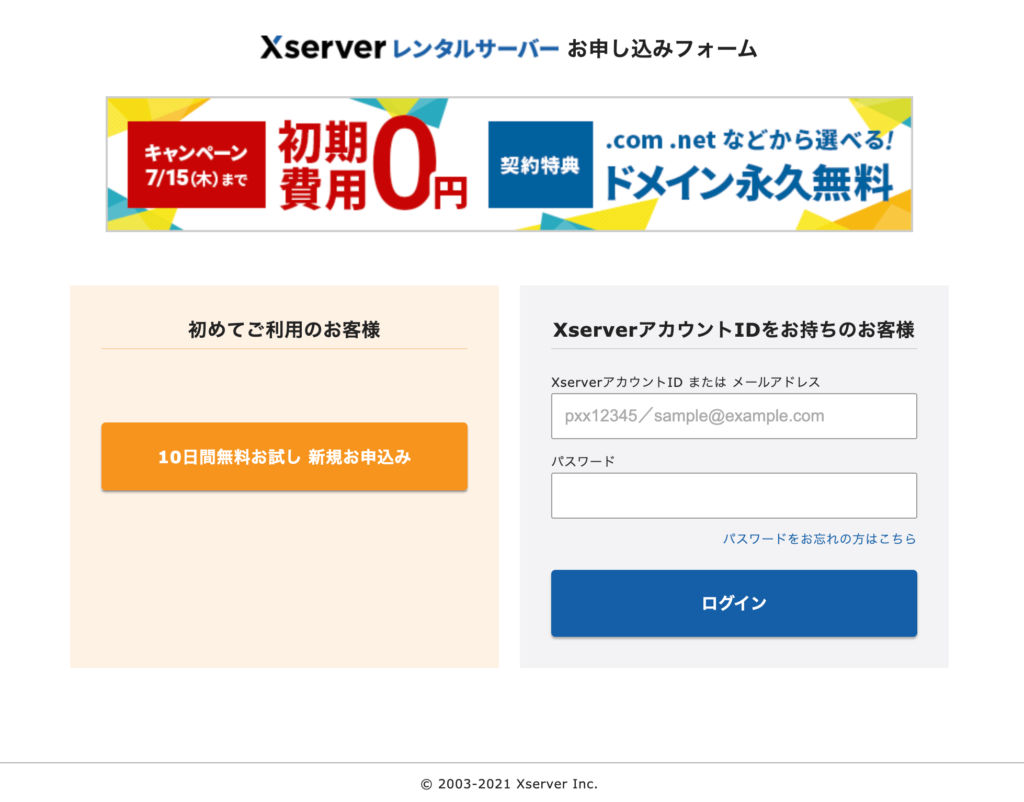
まずはエックスサーバー ![]() トップページの
トップページの
「申し込みはこちら >」からお申し込みフォームにアクセスして
「10日間無料お試し 新規申し込み」をクリック
サーバー契約内容
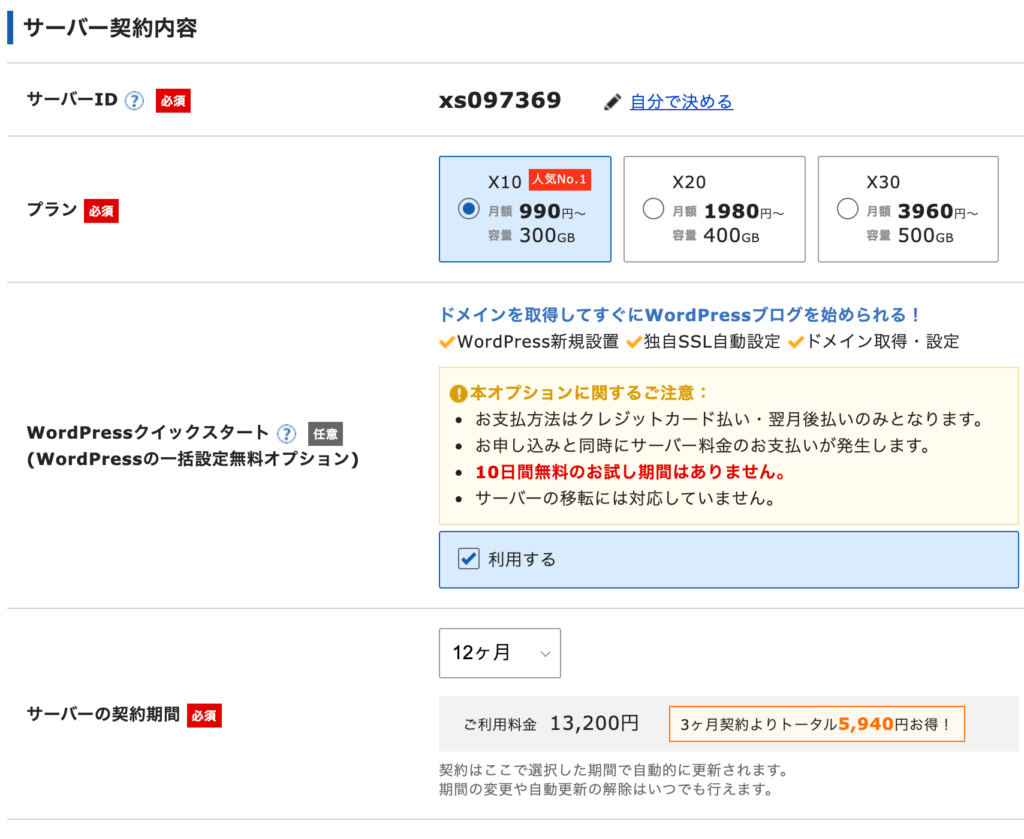
「サーバーID」というのがありますが、ここは変更する必要はありません。
プランは「X10」「X20」「X30」の3種類から選べますが
それぞれのプランの機能に大きな差はないので「X10」で問題ありません。
契約期間は3ヶ月〜36ヶ月で選択できて
あらかじめ長期間で契約すれば月当たりの利用料金を安くできます。
必ずWordPressクイックスタートの「利用する」にチェックを入れてください
チェックを入れると確認事項が表示されます。
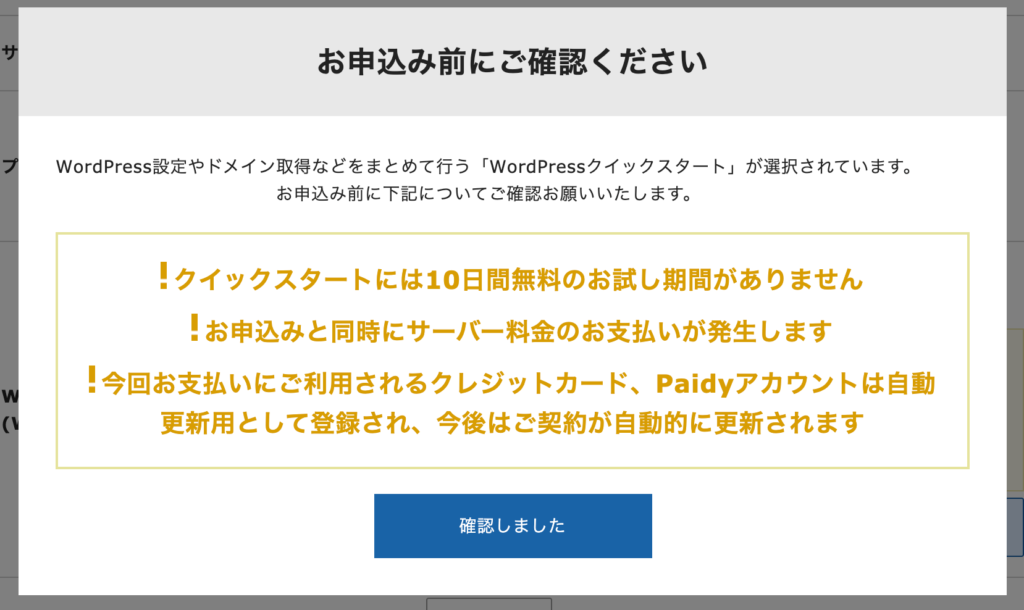
ドメイン契約内容
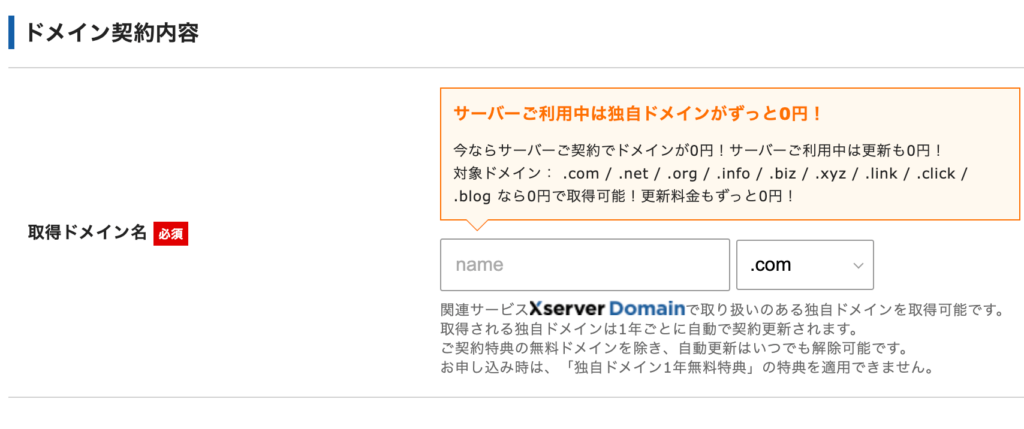
ここではブログで使用するドメイン名を決めることができます。
ドメインは「〇〇.com」や「△△.org」みたいに
あなた専用の世界にひとつだけのサイトアドレスになります。
慎重に考えて愛着の湧く名前をつけてあげましょう。
ドメイン名は他のサービスで取得しようとすると
年に1000円〜5000円程度かかるのですが、
ここで申し込むとサーバー契約中は、
対象ドメインがずっと0円で利用することができます。
もしドメイン名に強いこだわりがなければ
0円対象のドメインを利用しましょう。
※一度取得したドメイン名は後から変更することができません
なのでドメイン名は慎重に決めましょう。
WordPress情報
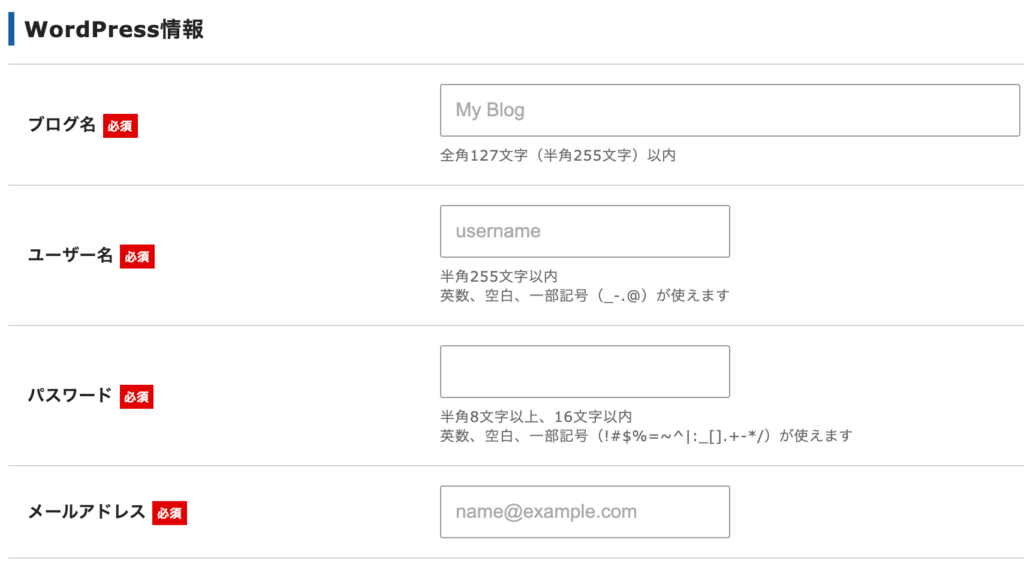
WordPressの情報を決めていきます。
「ブログ名」は WordPressにログイン後にいつでも変更できるので
まだ名前が決まっていない場合は仮のブログ名を入力しておきましょう。
「ユーザー名」と「パスワード」は WordPressにログインするときに必要になるので
忘れないようにメモしておいてください。
アカウント情報
「メールアドレス」や「住所」などを入力します。
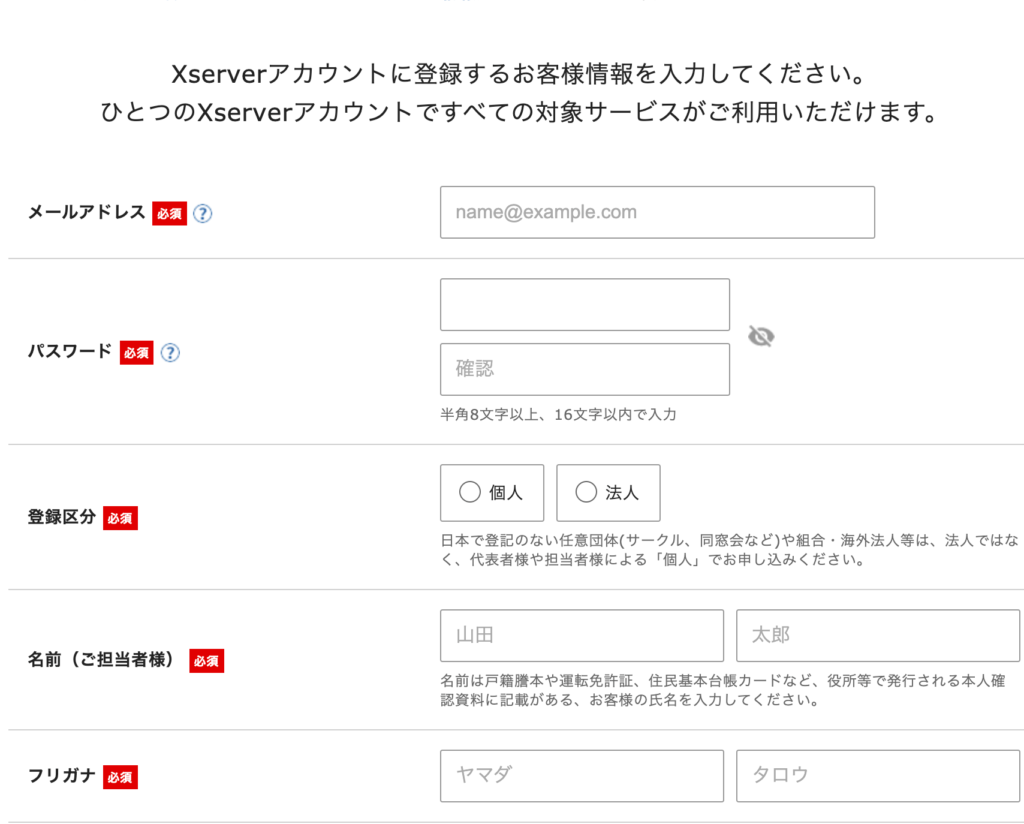
エックスサーバー内で利用するアカウント情報なので正確に入力してください。
支払い情報
支払い方法を入力します。
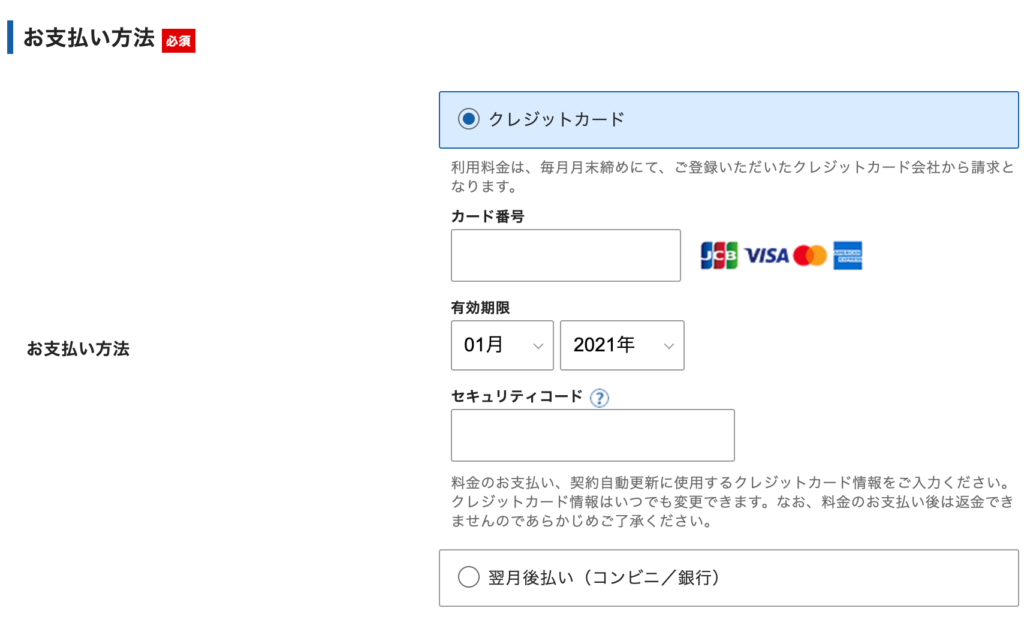
支払い方法はクレジットカード払いと
コンビニや銀行で後払いできるPaidyが利用できます。
全てが入力できたら「利用規約」を読んで「次へ進む」をクリック
登録情報の確認と認証
入力した内容で登録情報を確認します。
問題なければ「SMS・電話認証」をして申し込みが完了します。
開設したブログにログインする
申し込みが完了して数分すると
【Xserver】■重要■ サーバーアカウント設定完了のお知らせ
こういった件名のメールが届きます。
そのメールには
いま開設したWordPressやサーバーへのログイン情報が記載されているので大切に保管してください。
WordPressにログイン
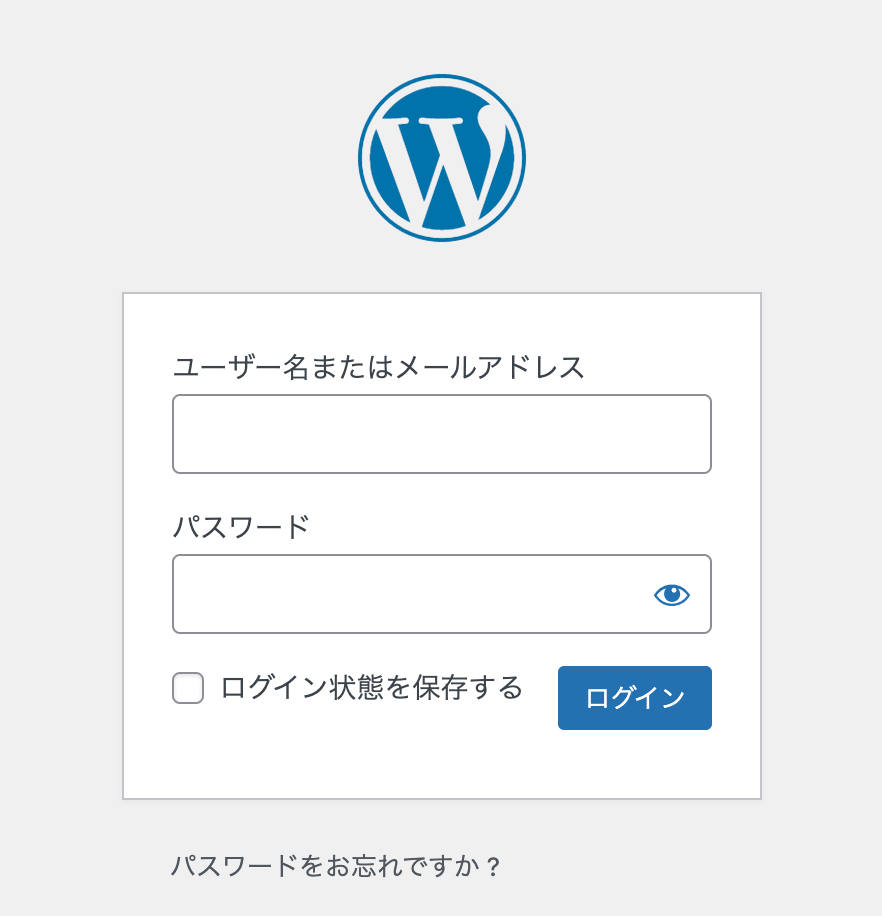
届いたメールにも記載されていますが
先ほど決めた「ユーザー名」と「パスワード」で
WordPressにログインします。
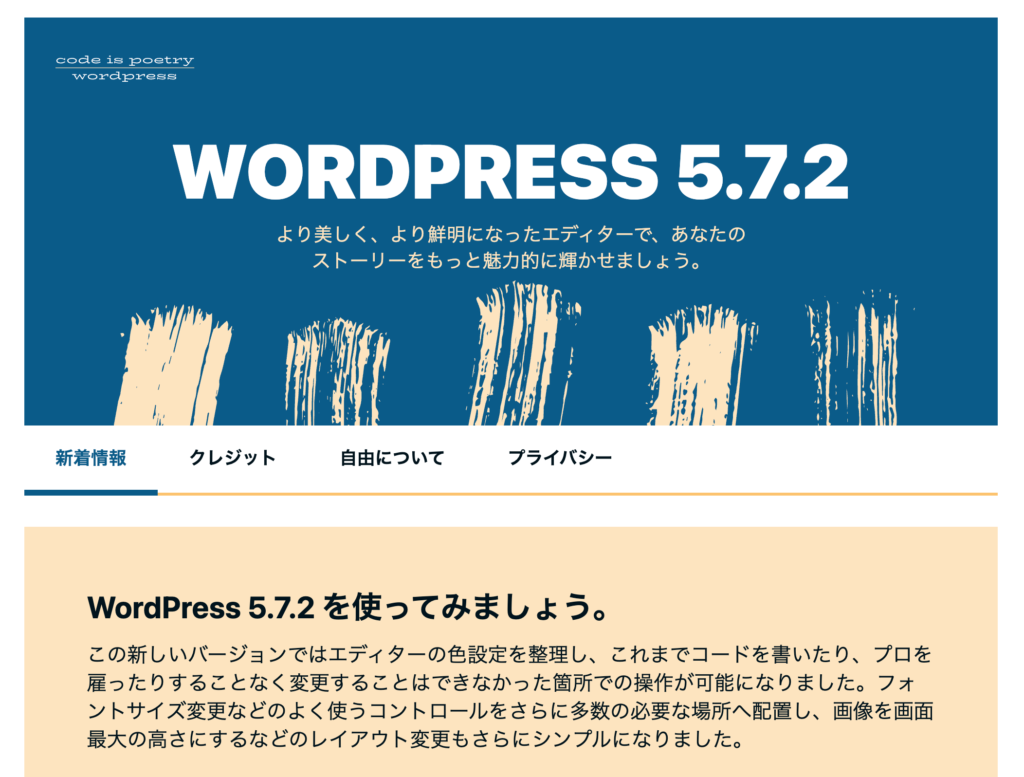
これであなただけのブログ開設が完了しました。
まとめ
WordPressでの開設が超ラクになってた
今回紹介した方法でブログを開設すると
最短で10分程度で完了します。
僕がこのブログを開設したときはもっと複雑で時間がかかりました。
今はこんなカンタンにできるようになったのなら
なおさらブログサービスを利用する必要性がなくなってきた気がします。